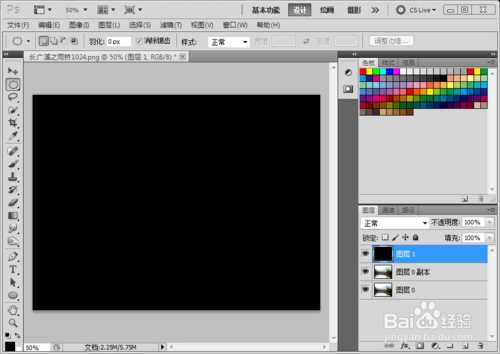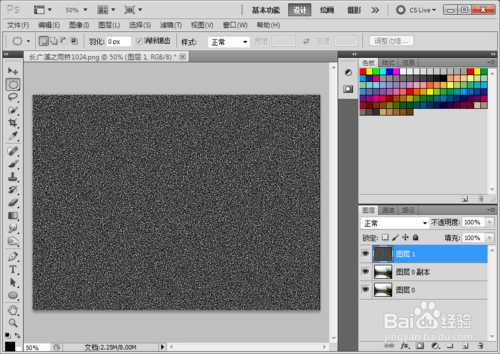Photoshop打造逼真的下雨效果教程
(编辑:jimmy 日期: 2026/1/1 浏览:3 次 )
在某些场合增加些特效会更有意境,这里简单的介绍下如何用photoshop打造下雨效果。教程中素材取自于无锡长广溪湿地公园。
方法/步骤
打开素材图片,
CTRL+L,复制图层。要养成良好的习惯,尽量避免在原图上绘制痕迹。
新建空白图层,填充前景色黑色。
1:滤镜→像素化→点状化。
2:调整相应的值,一般调到最小比较合适。
1:滤镜→模糊→动感模糊。
2:调整相应的角度值,这里调整为76的倾斜度。
1:调整图层混合模式为滤色。
2:调整不透明度,这里降低为33.
效果图展示
注意事项
点状化的值一般跳到最小
注意调整合适的倾斜度和不透明度
以上就是Photoshop打造逼真的下雨效果教程,希望大家喜欢!
下一篇:ps将美女弄到时装封面上教程